3 layer, 4 split, G rundlegende bedienung – Kawai MP6 Benutzerhandbuch
Seite 17
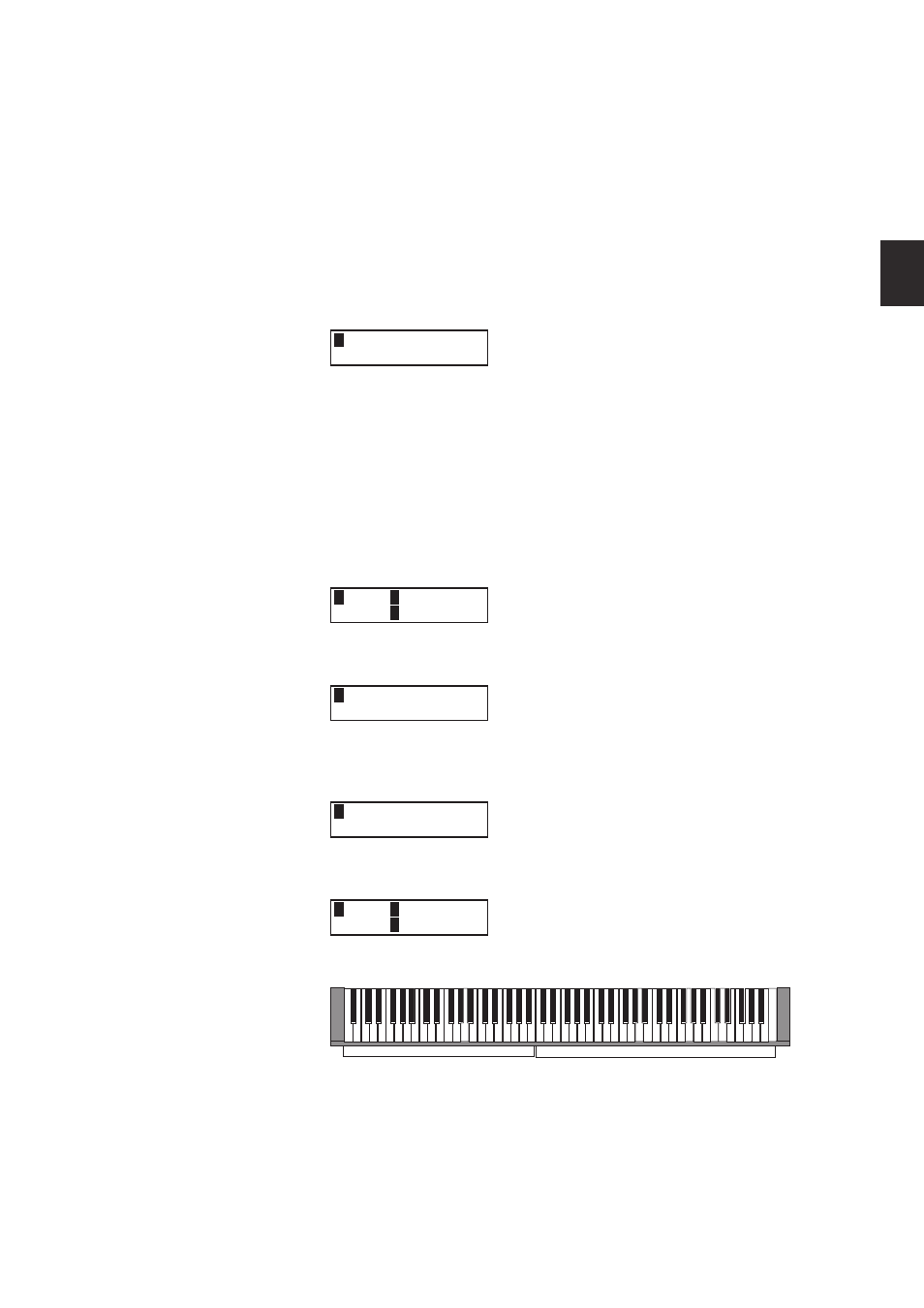
17
2
. G
rundlegende Bedienung
2.3 Layer
Versuchen Sie nun einen zweiten Sound zu unterlegen. Aktivieren Sie die Zone
2 durch Drücken der ZONE ON/OFF Taste der Zone 2. Die ZONE SELECT Taste der
Zone 2 wird automatisch ausgewählt und das Display zeigt den Soundnamen
der Zone 2.
Wählen Sie nun einen Sound für die Zone 2 mit den SOUND SELECT Tasten wie
vorher beschrieben.
2
String Pad
Stellen Sie das Lautstärkeverhältnis der Zonen 1 und 2 mit den Fadern jeder
Zone ein.
2.4 Split
Nun unterteilen Sie die Tastatur, so dass Sie mit der linken Hand einen anderen
Sound spielen können als mit der rechten Hand.
Halten Sie die ZONE SELECT Taste für Zone 1 gedrückt. Das Display zeigt den
aktuellen Tastaturbereich für die Zone 1 wie folgt an.
1
Key
I
A-1 >C7
Range
E
A-1 >C7
Während Sie immer noch die Taste ZONE SELECT der Zone 1 gedrückt halten,
schlagen Sie die tiefste Note für Zone 1 an. Das Display zeigt nun folgendes an.
1
KeyRange(Both)
= A-1
> ----
Während Sie immer noch die Taste ZONE SELECT der Zone 1 gedrückt halten,
schlagen Sie jetzt die höchste Note für Zone 1 an. Z.B.: B2 durch Anschlagen der
Taste B2 auf der Tastatur.
1
KeyRange(Both)
= A-1
> B2
Jetzt wiederholen Sie diese Prozedur für Zone 2, während Sie die ZONE SELECT Taste
der Zone 2 gedrückt halten und stellen einen Tastaturbereich von C3 bis C7 ein.
2
Key
I
C 3> C 7
Range
E
C 3> C
c
7
Jetzt ist die Tastatur wie folgt unterteilt:
ZONE1
ZONE2
q
B2
q
C3
Hinweis:
Bei dieser Methode wechseln die Tastaturbereiche von internem und externem
Sound einer Zone gleichzeitig. Wenn Sie unterschiedliche Einstellungen möchten,
müssen Sie die Key Range Hi/Lo Parameter im Menü benutzen. Siehe auch Seite 42.